Làm thế nào để xem IPTV trên TV?

Việc áp dụng rộng rãi công nghệ hiện đại đang buộc mọi người phải thích nghi với nó. Và nó làm phát sinh khá nhiều vấn đề bất thường mà trước đây chưa phát sinh. Một trong số đó là làm thế nào để xem IPTV trên TV mà không bị gián đoạn.
Nó là gì?
Trước tiên, bạn cần tìm hiểu IPTV là gì trên TV. Đây là một truyền hình mở rộng đáng kể so với phát sóng tương tự. Tín hiệu được truyền bằng giao thức IP. Tổng tốc độ kết nối để hoạt động đáng tin cậy tối thiểu phải là 50 MB mỗi giây. Đồng thời, không nên nhầm lẫn IPTV với việc truyền trực tiếp các kênh truyền hình được truyền trực tiếp đến thiết bị của khách hàng.
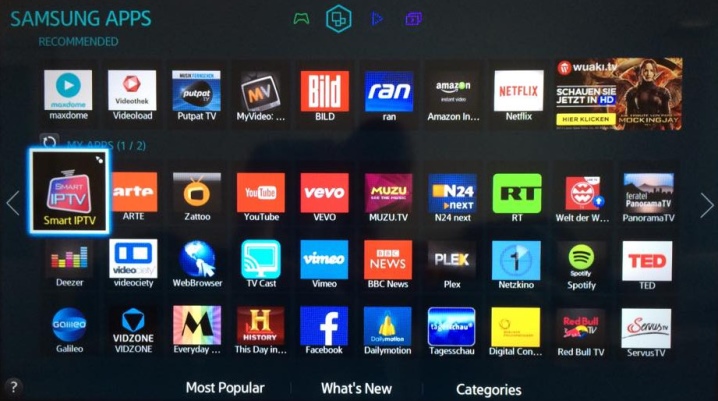
Trong trường hợp này, hãy sử dụng:
- phần mềm xử lý dữ liệu đệm;
- máy chủ video;
- hệ thống bảo mật thông tin;
- các chương trình xử lý nội dung đã nhận và truyền đi;
- hệ thống kiểm soát chất lượng giao thông và tình trạng của thiết bị điện tử.
Các giao thức quản trị khác nhau được sử dụng. Vì vậy, bằng cách sử dụng UDP, RTP được truyền ở chế độ phát trực tuyến, tương ứng, các tệp âm thanh và video. Đối với chính chương trình phát sóng, giao thức RTSP được sử dụng. Kết nối với các dịch vụ tương tác từ xa tuân theo tiêu chuẩn HTTP thông thường (khá dễ đoán). Nhưng đối với các luồng phát đa hướng "kỳ lạ" như vậy, tiêu chuẩn IGMP phải chịu trách nhiệm.
IP TV cho phép bạn truy cập số lượng kênh gần như không giới hạn. Người dùng sẽ có thể ghi và tua lại các chương trình phát sóng trong thời gian thực. Hình ảnh sẽ hoàn toàn tuân theo tiêu chuẩn HD. Sự lựa chọn của bản âm thanh đã được thực hiện, ngoài ra, âm thanh đa kênh được sử dụng.
Nhưng cần lưu ý rằng IPTV hoạt động cực kỳ kém với tốc độ kết nối không đủ.
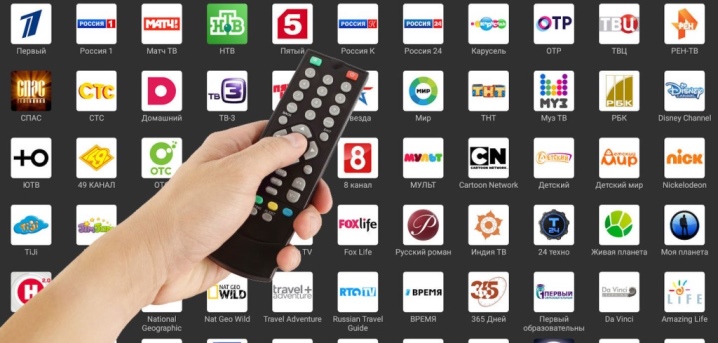
Kết nối có dây và thiết lập
Để xem TV bằng chuẩn IPTV bằng cách kết nối nó với một chiếc TV cũ, bạn sẽ cần phải sử dụng một bộ thu... Tất nhiên, chúng ta đang nói về những chiếc TV không hỗ trợ kết nối Internet và / hoặc truyền tín hiệu qua cổng kết nối USB. Dễ dàng hơn nhiều cho chủ sở hữu của công nghệ hiện đại đáp ứng tiêu chuẩn Smart TV.
Bạn chỉ có thể kết nối hộp IPTV với TV sau khi tắt. Bước đầu tiên là kết nối cáp HDMI với các đầu nối của hộp set-top box và đầu thu TV. Nếu cáp RCA được sử dụng cho kết nối, hãy kết nối nó với đầu ra âm thanh. Tiếp theo, bạn cần dán những bông hoa tulip vào ổ cắm phù hợp trên TV. Một bản vá lỗi Ethernet phải được cắm vào một trong các cổng LAN trên bộ định tuyến. Đầu kia của nó được kết nối với bộ thu. Chỉ sau đó bạn cần kết nối nguồn điện.
Bước tiếp theo sẽ được thực hiện là mở giao diện bộ dò bằng nút Cài đặt... Thông qua phần liên quan đến cài đặt nâng cao, các thông số về giao tiếp và phát lại tín hiệu video được chỉ định. Sau đó, họ tải xuống VLC Media Player, một tệp m3u, thả các tệp đó vào ổ đĩa flash USB. Tiếp theo, menu USB được mở và tệp cài đặt của trình phát được khởi chạy từ ổ đĩa. Sau khi cài đặt hoàn tất, hãy mở trình phát.


Sử dụng khả năng của nó, bạn sẽ cần cài đặt danh sách phát bằng cách chọn tệp cần thiết trên thẻ flash. Hơn nữa, hệ thống hiển thị danh sách các kênh với một danh sách chung. Bạn có thể bắt đầu phát lại một kênh bằng cách nhấp vào biểu tượng của kênh đó. Để chế độ "Video theo yêu cầu" hoạt động và sử dụng tùy chọn TimeShift, cần phải đặt ngày và giờ chính xác thông qua cài đặt nâng cao. Khi sử dụng kết nối có dây, điều rất quan trọng là chỉ định chính xác phương pháp kết nối với cổng thông tin từ xa.
Sau đó thường:
- chọn "Tự động" (DHCP);
- kiểm tra trạng thái của kết nối Ethernet thông qua tab thuộc tính;
- quy định các thông số cần thiết của máy chủ NTP;
- tùy chỉnh video;
- thiết lập độ phân giải màn hình;
- đặt độ phân giải phù hợp trên đầu ra video;
- lưu cài đặt và khởi động lại hộp giải mã tín hiệu hoặc trình phát đa phương tiện.
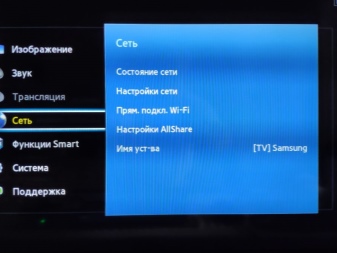

Đồng bộ không dây
Nhưng không phải ai cũng muốn sử dụng dây. Đại đa số mọi người chỉ muốn kết nối đơn giản qua bộ định tuyến IPTV và sau đó sử dụng các chương trình phát sóng một cách bình tĩnh. Chế độ như vậy có thể ngụ ý việc phân phối tín hiệu đến nhiều TV cùng một lúc. Đúng, vậy thì nó sẽ là cần thiết để sử dụng máy thu hình hiện đại. Chỉ với tùy chọn Wi-Fi, chúng có thể hoạt động ổn định ở chế độ này.

Nhất quán:
- được bao gồm trong phần kết nối với mạng Wi-Fi;
- chọn cái cần thiết trong số tất cả các dòng;
- nhập mật khẩu;
- xác nhận mong muốn kết nối.
Ngoài ra, bạn cần xem xét các sắc thái của kết nối IPTV trên máy thu hình của các hãng khác nhau. Trên TV LG, họ chọn Peers TV, Vintera TV, SS IPTV. Tất nhiên, bạn chỉ phải tải xuống một trong những trình phát này. Sau đó, họ đăng ký trên tài nguyên LG Content Store.
Sau khi chọn một máy nghe nhạc phù hợp thông qua thị trường, họ xác nhận mong muốn cài đặt nó.
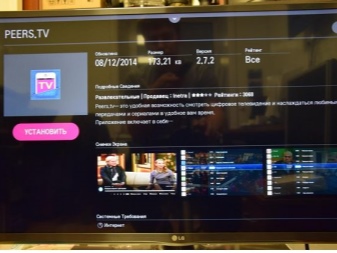
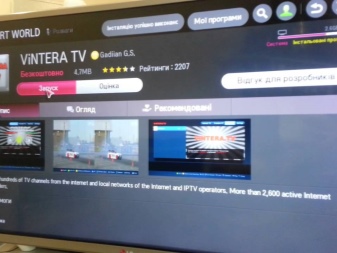
Tình hình đơn giản hơn khi sử dụng đầu thu Smart TV của LG. Trong trường hợp này, bạn chỉ phải mở ứng dụng đã cài đặt. Các kênh sẽ được hiển thị trên màn hình ngay lập tức. Nếu chúng không đủ, bạn sẽ phải tải thêm danh sách phát ở định dạng m3u.
Chủ sở hữu TV Samsung cần hành động khác đi một chút. Trạng thái mạng yêu cầu được đặt thông qua menu cài đặt. Nó phải ở vị trí "Cài đặt IP". Sau đó, tham số 85 17 30 89 được điều khiển vào trường với cài đặt DNS Để sử dụng đăng ký trả phí, bạn có thể sử dụng các ứng dụng đặc biệt nStreamPlayer, Divan TV. Cửa hàng Samsung Apps chứa các chương trình riêng biệt cho các kênh truyền hình và trình phát với danh sách được cài đặt sẵn.

Nhưng khá nhiều người tiêu dùng chọn mua TV Phillips. Trong trường hợp này, hãy tiến hành như sau:
- thông qua menu cấu hình, chuyển đến kết nối mạng và phần phụ "có dây";
- đặt địa chỉ tĩnh khi cấu hình mạng;
- trong dòng DNS1 của phần cấu hình IP, giá trị 178.209.065.067 được quy định;
- chọn Net TV trên màn hình chính, sau đó trỏ đến một trong hai ứng dụng - Ivi hoặc Stream;
- thêm nó bằng một nút riêng biệt.
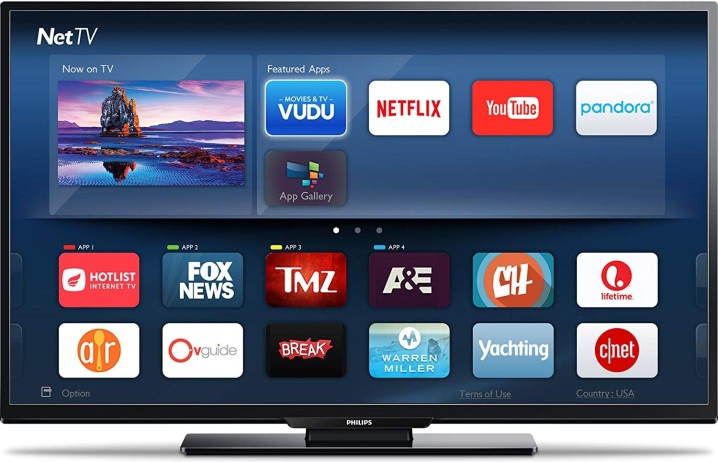
Chủ sở hữu TV Sony Bravia sẽ phải kích hoạt tùy chọn IPTV bằng trình duyệt độc quyền được tích hợp sẵn... Trình tải URL được mở thông qua tab công cụ. Giới thiệu operatv. obovse. ru \ 2.5 \ và theo liên kết này. Sau đó, toàn bộ trang sẽ có sẵn, nơi có nhãn cho các kênh truyền hình, phim và loạt phim.
Nhưng bạn có thể làm theo cách khác:
- tải xuống PC-Player TVIP;
- di chuyển tệp vào thẻ flash;
- khởi động chương trình trên TV;
- thêm một danh sách phát;
- chọn kênh từ các khối chuyên đề.

Các vấn đề có thể xảy ra
Những lợi thế thực tế của IPTV so với phát sóng tương tự không đáng được nhắc lại. Nhưng đôi khi ngay cả thành tích đáng nể của thiên tài con người cũng bị chậm lại hoặc trải qua những thất bại khác. Nhiều vấn đề có thể được giải quyết thành công mà không cần gọi dịch vụ tốn kém. Khi hình ảnh đã hoàn toàn biến mất và thậm chí không có âm thanh, trước hết bạn phải kiểm tra xem mạng điện có hoạt động hay không, cũng như tất cả các thành phần cần thiết đã được kết nối chính xác hay chưa.
Đôi khi nguyên nhân của lỗi là do đầu vào video trong cài đặt không chính xác... Nếu điều chỉnh không hiệu quả hoặc cài đặt không chính xác, tốt nhất bạn nên thử hoán đổi các dây cáp. Khi sử dụng hoa tulip, màu sắc của phích cắm và đầu nối có thể bị đổi màu. Liệt kê các tùy chọn kết nối giúp khắc phục sự cố.
Cũng nên kiểm tra xem liệu bộ định tuyến có hoạt động hay không, liệu nó có phân phối Internet hay không.


Khi quá trình gieo hạt không thành công, bộ định tuyến cần được khởi động lại. Sau khi tải xuống lần cuối, Internet sẽ được kiểm tra lại bằng điện thoại hoặc máy tính. Kết nối Internet qua kênh có dây có nghĩa là bạn cần kiểm tra liên kết. Nó được thể hiện ở sự nhấp nháy của bóng đèn gần ổ cắm dây.Nếu các cách tiếp cận như vậy không mang lại kết quả mong muốn, bạn sẽ phải ngắt kết nối hộp giải mã tín hiệu khỏi điều khiển từ xa và tháo cáp nguồn của nó trong vài giây.
Đôi khi âm thanh và hình ảnh bị thiếu trên các kênh riêng biệt. Điều này có thể là do trạng thái phát trực tuyến trả phí. Bạn sẽ phải nhập danh sách kênh và xem có biểu tượng ổ khóa đối diện với chúng hay không. Nếu nó không có ở đó, bạn nên kiểm tra tốc độ kết nối internet của mình. Kết nối có dây tốt hơn nhiều so với Wi-Fi.
Bạn sẽ học cách xem IPTV trên TV trong video tiếp theo.













Tôi đã kết nối iptv - mọi thứ hoạt động tốt.
Nhận xét đã được gửi thành công.